
2020-08-05 10:01:51 编辑:匿名
由于CPU和系统架构的更新,现行主流的Windows系统已经是64位。然而许多人还恋恋不舍的一些老游戏或老程序已经没有了更新。在64位的系统上运行这些程序,往往会出现运行故障。如何才能解决这个烦心事?
无奈的选择 旧的不代表没有用
就像其他硬件一样,CPU在过去的10多年间经历了重大的升级变革。这不仅仅体现在核心的数量,还涉及到了体系结构的更新。因此,现在的操作系统也围绕着CPU系统结构的升级而升级,依次出现了针对32位和64位处理器的版本。然而,针对32位处理器并非第一个,在它之前还有16位处理器统治世界的时代。更重要的是,目前仍在“服役”的一些应用程序仍然基于过时的体系结构,尽管Windows 10的增强兼容性选项可以创建一个与现行版本兼容的环境,但其仍然没有包含一些老软件所需的支持组件,因此致使一些老程序无法运行,因为这些程序的安装程序本身是基于16位的。然而,旧的不代表没有用。在没有新式应用程序替代的情况下,旧应用程序和游戏仍有其用武之地。因此,需要找到能够运行它们的办法。
解决有道 在新系统上运行旧程序
目前Windows的主流版本已经发展到64位,但许多老程序仍未升级到64位版本。好在目前主流的64位Windows 8.1或Windows 10都建有一种启用32位应用程序专门兼容机制,名为WoW64兼容层,它能够让我们在64位Windows上运行大多数32位应用程序,就像直接在32位Windows上运行一样。
但是,基于32位架构的老程序有一个明显的短板,它们只能使用2GB多的内存。对于目前绝大多数电脑来说,内存利用率甚至还不足四分之一。虽然目前多数电子游戏建立在64位架构之上,能够充分利用机器上安装的大容量内存空间,但许多老游戏由于采用32位架构设计,因此同样也无法充分利用现有内存空间。
1. 解决潜在的兼容性问题的基本方法
避免软件与系统的不兼容的最好方法是安装最新版的64位电子游戏或应用程序。但是,如果所使用的老软件仍然依赖于32位或更低的体系架构,且没有类似的新软件可替代,那么尝试用管理员方式来运行程序,可能是最有效和直接的解决办法。有时,即便是登录的Windows账号具有管理员权限,某些应用程序也会在启动时失败,试图阻止访问。在这种情况下,只需右键单击要运行的程序,在右键菜单中选择“以管理员身份运行”即可。
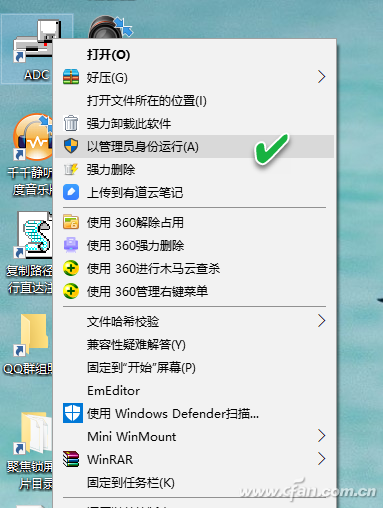
但是,每次使用管理员身份运行程序,都会弹出用户账户控制提示确认窗口,这样会变得非常麻烦。那么,如何才能实现无确认的运行呢?
为了解决老程序顽固地拒绝工作和频繁的管理员身份确认的麻烦,我们可以利用Windows 10内置的兼容性设置机制,对某个老程序进行一次性兼容运行设置。方法是:右键单击老软件的主程序,选择“属性→兼容性”选项卡,选择“以兼容模式运行这个程序”复选框,同时在下拉列表中选择一个较低的系统版本;与此同时,选中“以管理员身份运行此程序”选项。
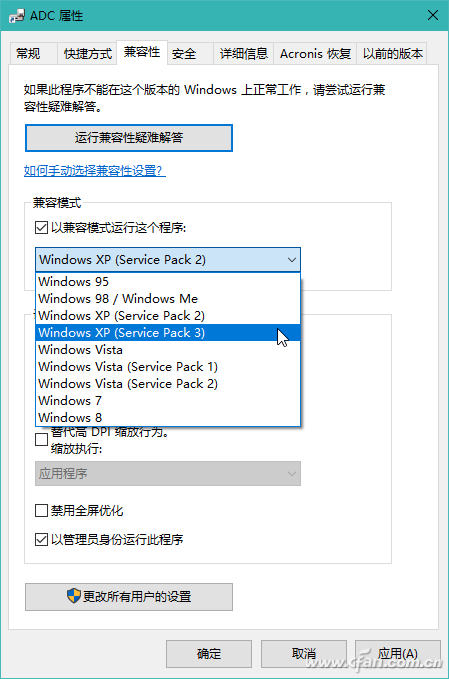
小提示:
有些老游戏无法在高版本的Windows中运行,即便是选择了低版本兼容选项也是如此。此时,需要考虑颜色模式或分辨率是否兼容。为此,需在设置中选择“简化的颜色模式”,尝试用640×480屏幕分辨率运行;或以“替代高DPI缩放行为”选择缩放执行应用程序。这样便可能给老游戏或软件带来“生机”。
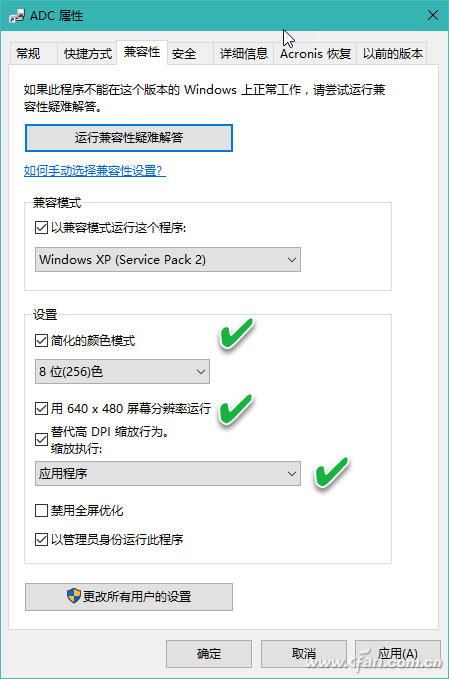
2. 解决驱动程序和其他依赖性问题
许多电子游戏主要依靠驱动程序和其他软件组件来正确使用系统资源。由于我们不能在64位的系统上安装32位的驱动程序,反之亦然,在这种情况下,除非是它进行了数字签名,否则Windows是不会让它进行安装的。
我们可以通过更底层的Windows控制来解决这个问题。在Windows 10中按住Shift键并选择“重启”命令后,在提示屏幕中选择“疑难解答”;然后转到“高级选项”,选择“启动设置”,单击“重启”按钮。当启动屏幕设置出现的时候,选择“禁用驱动程序强制签名”的选项(第7项),按下F7触发这一功能,现在就可以小心地选择安装各种驱动程序了。
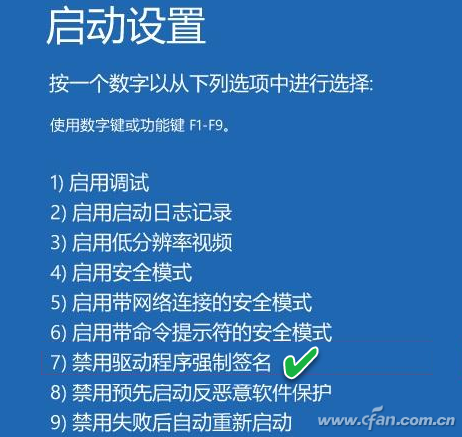
有的老软件或老游戏还依赖于某些进程所需要的运行库。例如,需要安装微软Visual C++运行库。这些运行库往往有32位和64位体系结构的版本,但最好两个版本都安装。因为目标游戏或程序会寻找它需要的版本,而不是对应于你的系统版本。如果同时保留两个版本的运行库,就不会出现兼容性问题。
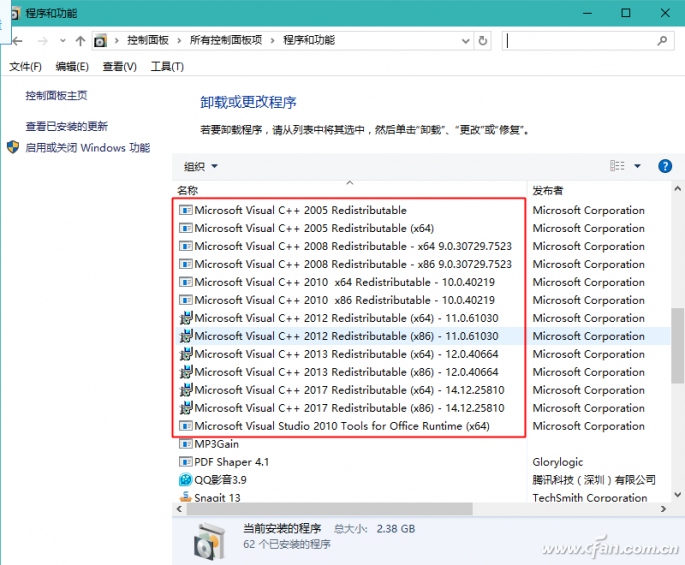
3. 64位Windows运行16位游戏和程序
由于64位架构的Windows上没有落实WoW16层,因此没有真正的直接方法能够运行16位程序或游戏。试图从一个32位版本的Windows上拷贝系统架构更是妄想。即便是应用程序本身建立在32位的体系结构上,如果安装程序是基于16位的,仍然不能使其运行。这时会出现提示,显示这个程序不能在PC上运行。
另一方面,虽然在32位的Windows版本上不会导致16位应用程序的任何问题。但是,为了一个应用程序或游戏,专门保留一个低版本的操作系统也是很不明智的想法。
针对上述问题,安装虚拟机软件并在其中安装32位的Windows系统,倒是一个不错的主意。这样在需要时就可以临时启动32位的Windows,运行老的16位应用程序或游戏了。
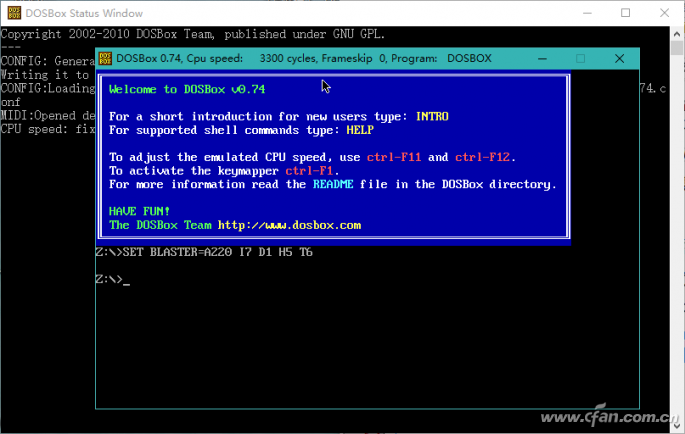
除此之外,我们还可以在Windows中运行DOS模拟程序(如DOSBox),给一些DOS游戏找到完美的解决方案。
如此,便可让Windows 10也能与16位程序或游戏“兼容”了。